
В этой статье пойдет речь о функционале Plerdy “Умные поп-ап формы”. Для начала разберем, что такое pop-up? По сути — это всплывающее окно, которое посетитель видит на странице, заполняет поля, нажимает на целевую кнопку и в результате становиться подписчиком или лояльным пользователем сайта.
Умные pop-up формы Plerdy отличаются тем, что их показ можно настраивать без привлечения программистов или дизайнеров. Для того чтобы создать такую форму, необходимо в админ. части Plerdy перейти на вкладку “Умные формы” и кликнуть “Создать форму”. Здесь мы предлагаем несколько шаблонов для решения типичных задач:
- конструктор форм;
- сбор Email;
- сбор телефонов;
- акции;
- подписка;
- обратный звонок;
- заказать в один клик;
- создать собственный баннер.
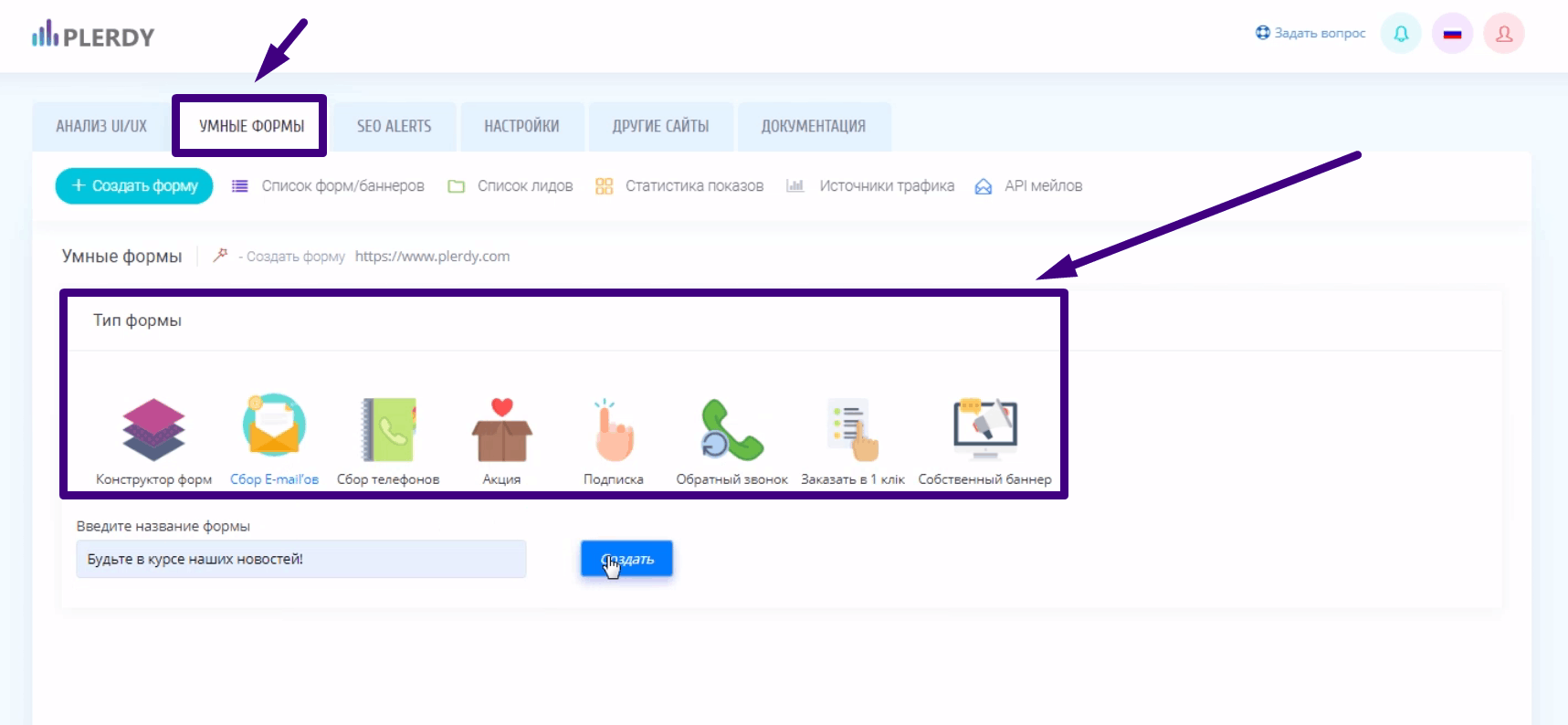
Для примера покажем, как настраивать форму сбора e-mail’ов. Прописываем ее название и подтверждаем задание. Теперь страницы деляться на две части. Справа — предварительный просмотр формы, слева — настройка параметров в режиме реального времени.
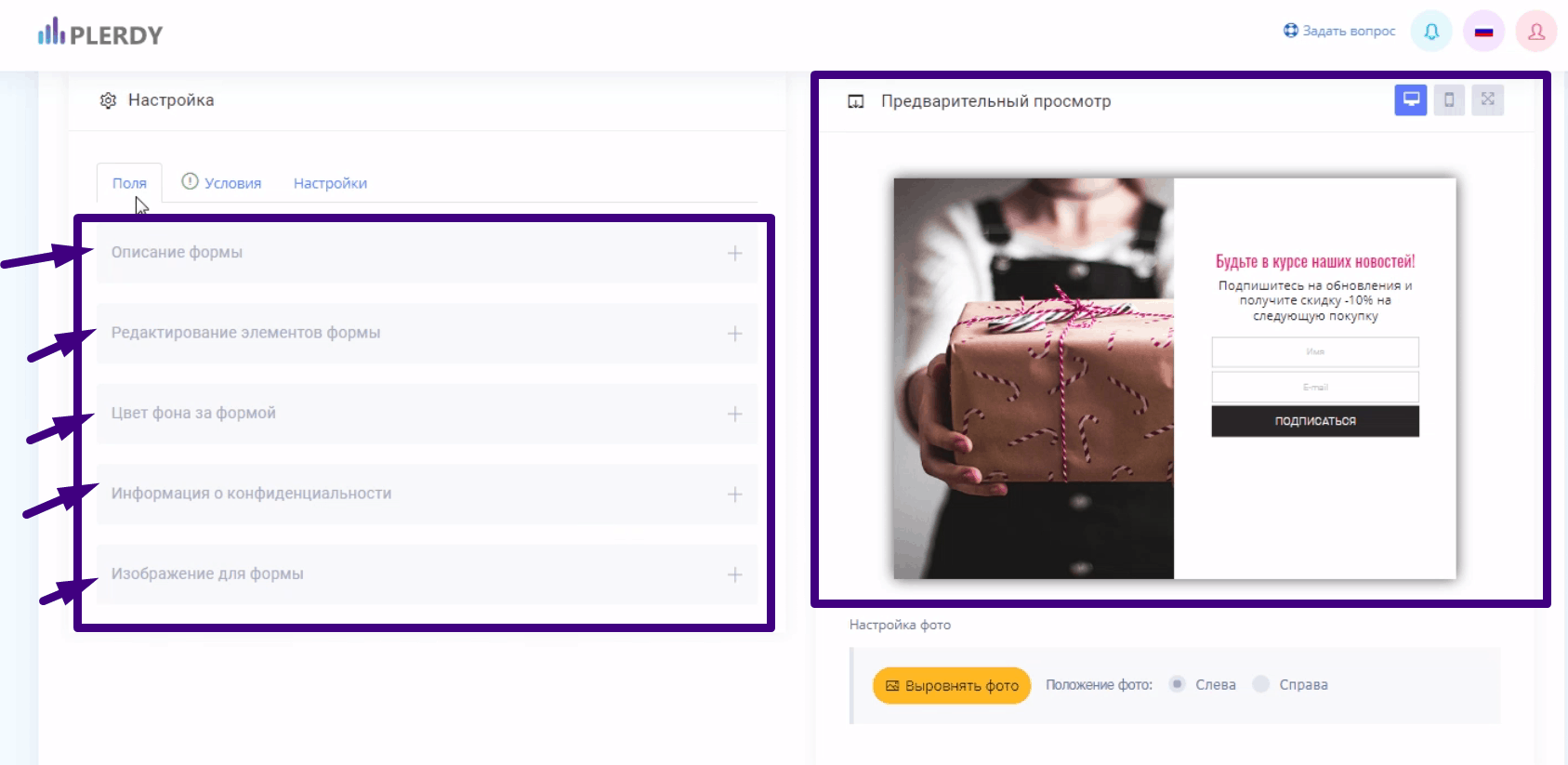
Первая вкладка “Поля” позволяет менять “Описание формы”: название заголовка, шрифт, цвет, то же самое с описанием. Далее, можно прописать текст отказа и сообщение, которое будет показываться после отправки формы.
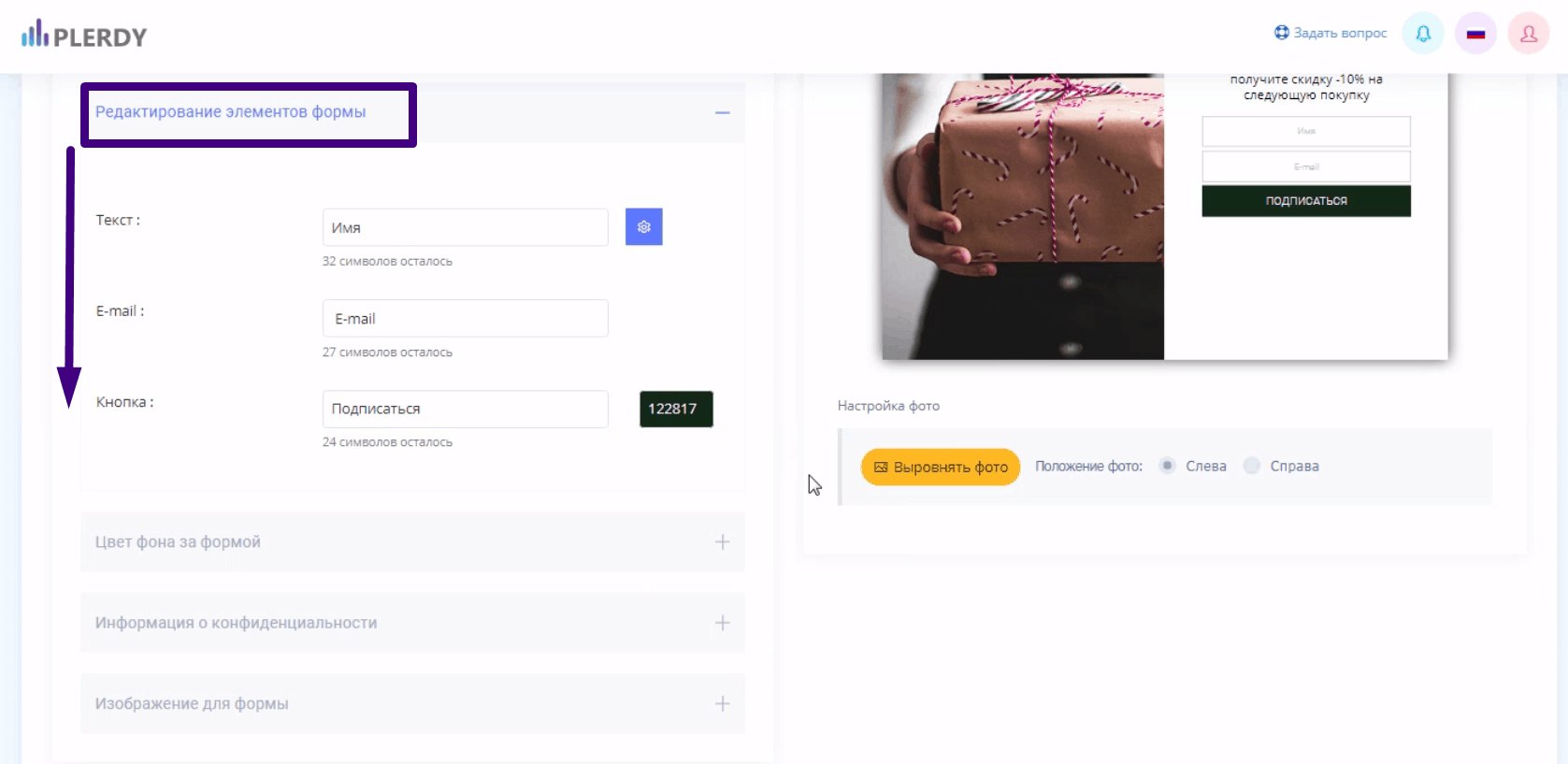
Далее, можно менять название полей: текстовое поле, поле для e-mail’а, название и цвет кнопки. Также по желанию можно поменять прозрачность и цвет фона, на котором будет демонстрироваться форма, и посмотреть это в режиме предварительного просмотра.
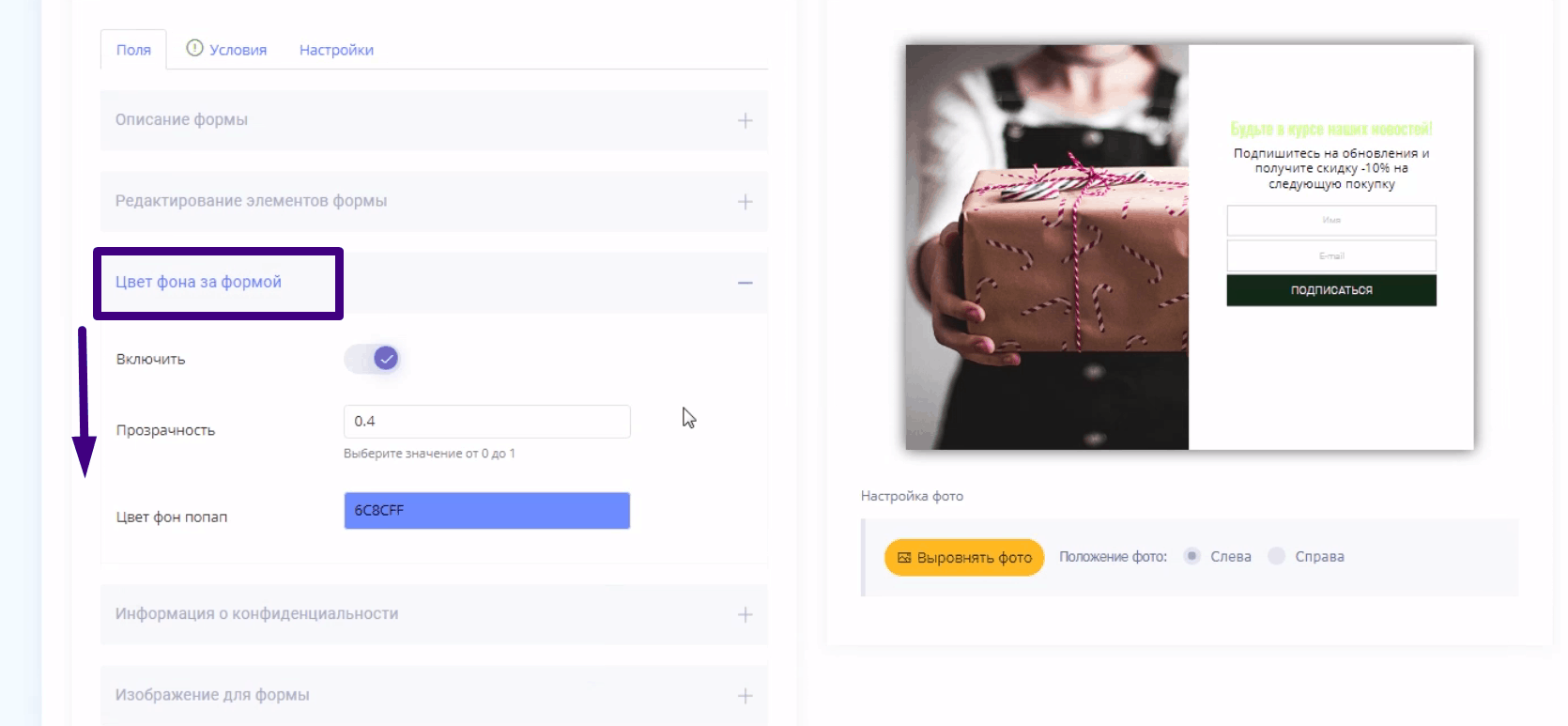
Далее, прописывается текст согласия с условиями, вставляется ссылка, где прописаны данные условия, и политика конфиденциальности.
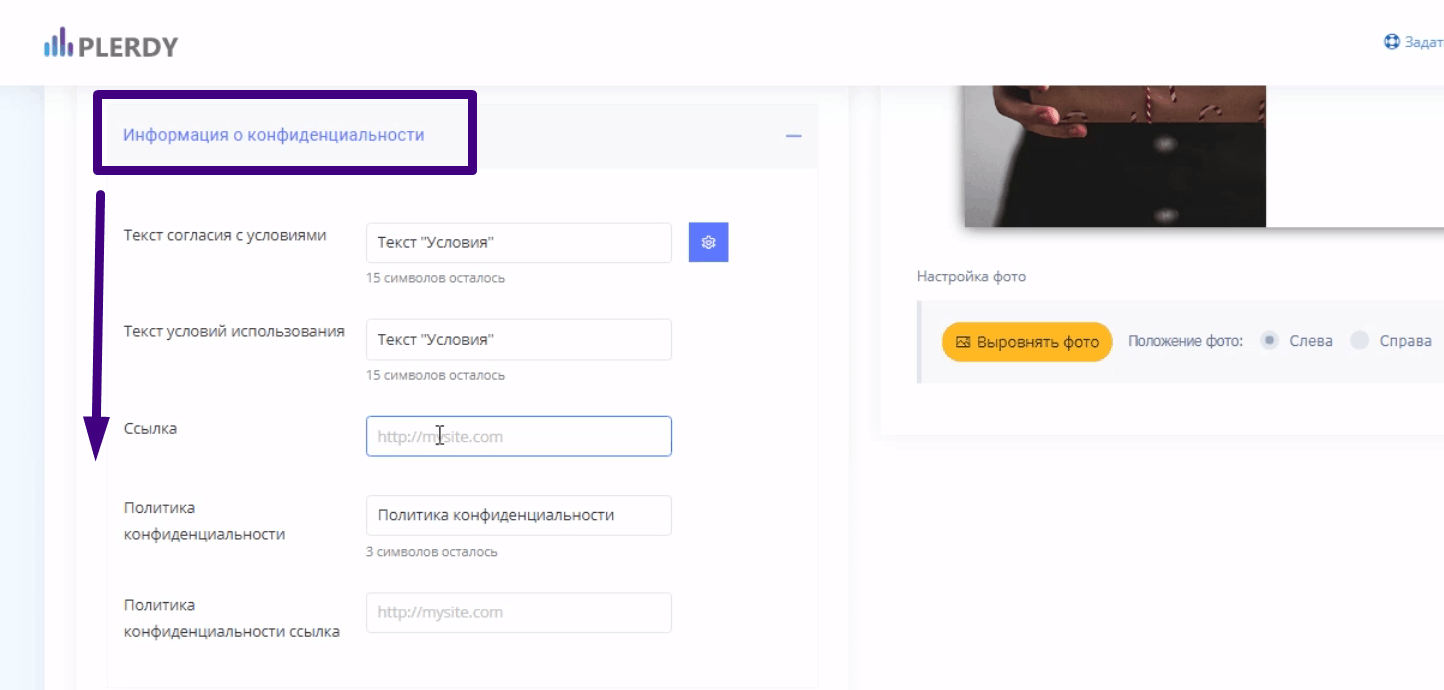
Также есть возможность выбрать изображение из галереи, GIF-анимацию, ICON или же добавить свое изображение или GIF’ку размером до 2 МБ. Справа вы можете менять положение картинки относительно формы, выравнивать ее и смотреть форму в fullscreen.
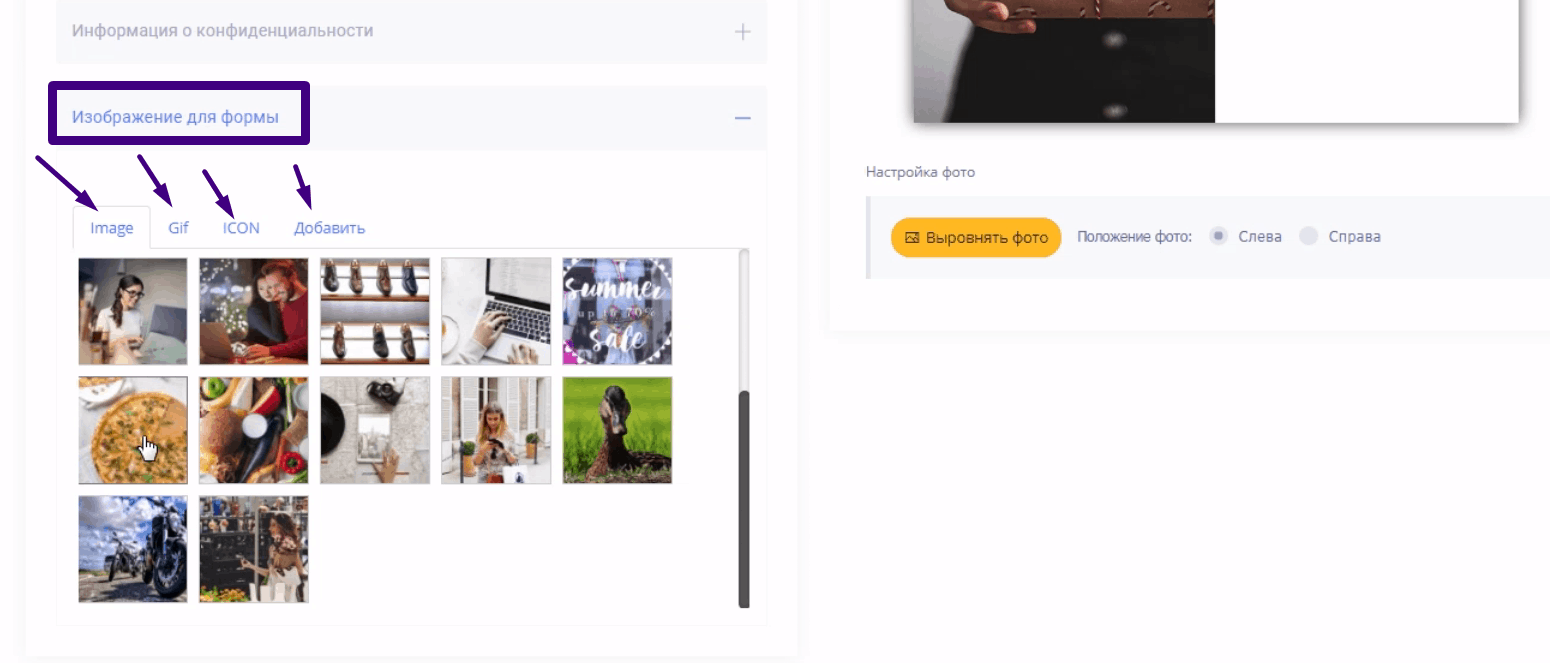
Следующая вкладка “Условия” — собственно то, что делает формы Plerdy умными.
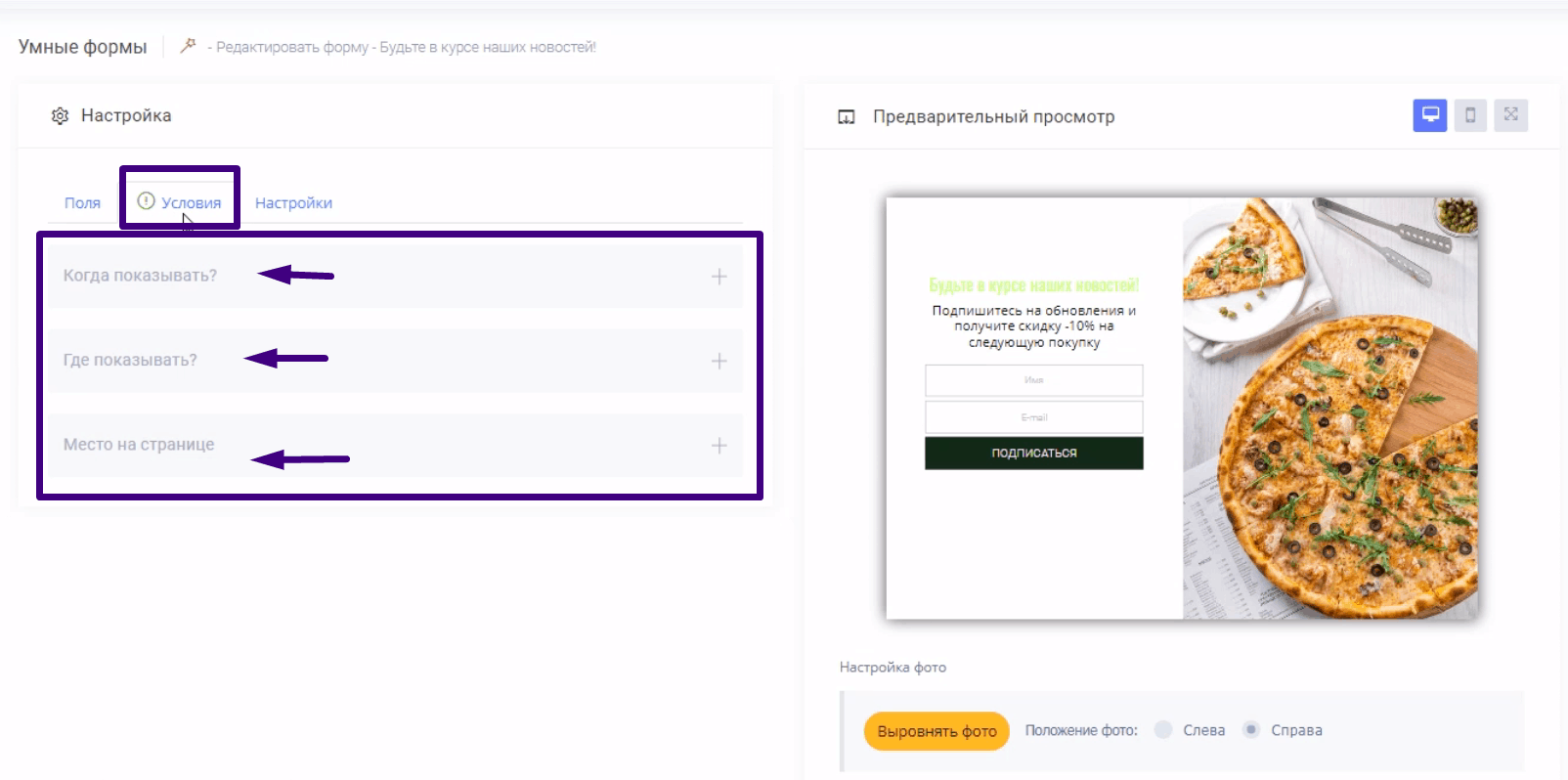
Здесь настраиваются условия, при которых она будет демонстрироваться посетителям сайта:
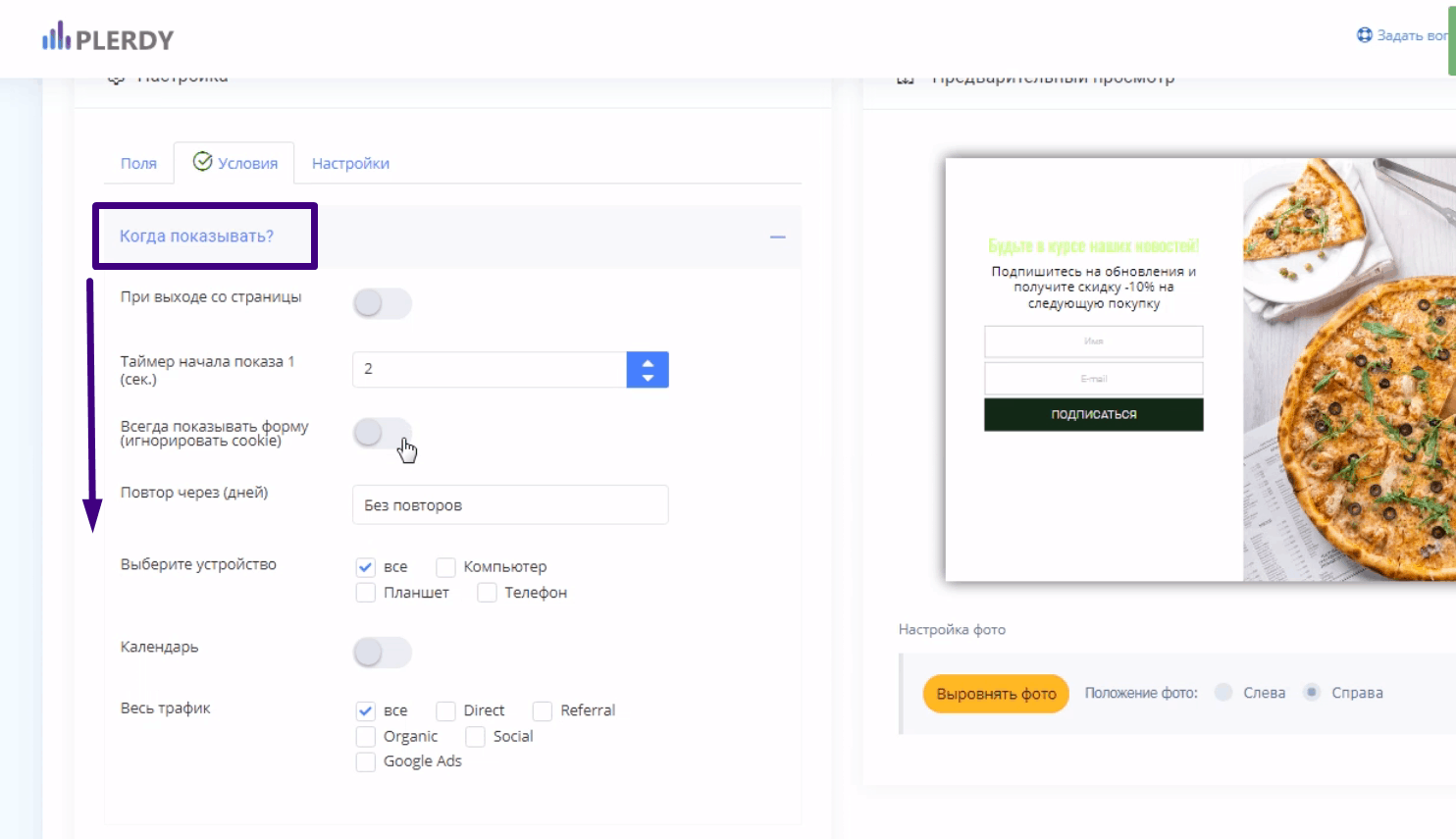
- Первый вариант — при выходе со страницы, когда курсор пользователя покидает границы страницы.
- Следующий вариант — демонстрация по таймеру. Через сколько секунд посетитель страницы увидит поп-ап форму. Например, через 2 секунды.
- Также есть вариант показа формы в любом случае сразу же после открытия или обновления страницы.
- Есть возможность настраивать частоту повтора — раз в сколько дней будет демонстрироваться пользователям данное окно. Например, раз в два дня.
- Далее, мы выбираем тип устройства, с которого пользователи будут видеть форму.
- Можно настраивать показ формы по календарю. То есть временные рамки ее демонстрации.
- Далее, мы выбираем источники трафика. То есть пользователям с какого канала будет показываться ваша форма.
- В разделе “Где показывать?” мы указываем урл страницы, на которой будет демонстрироваться поп-ап. Их можно указать несколько. Будет несколько правил. Также можно указать часть урла, слово в тайтле и прописать куки языка. Если же вы хотите показать форму при наличии определенного текста на странице, необходимо на самом сайте включить функцию отслеживания событий, кликнуть правой кнопкой мышки по необходимому элементу и скопировать его координаты. Далее, их необходимо вставить в первую строку. вторая строка “Спец. текст” предусматривает сам текст. Например, “Нет в наличии”. То есть теперь на всех страницах с данным элементом будет демонстрироваться ваша поп-ап форма.
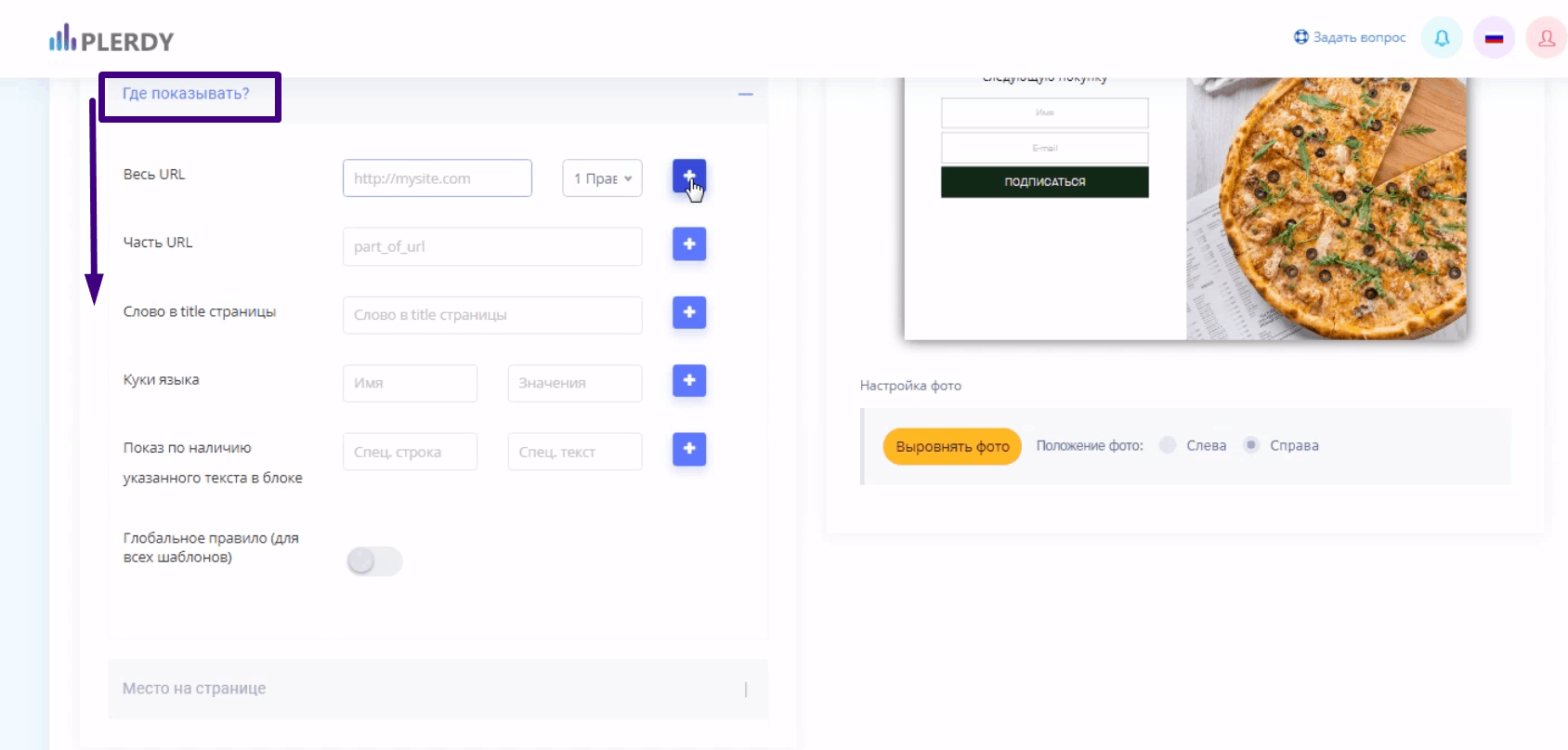
- Далее, есть возможность выбирать размещение всплывающего окна относительно страницы и посмотреть, как поп-ап будет выглядеть на мобильной версии сайта.
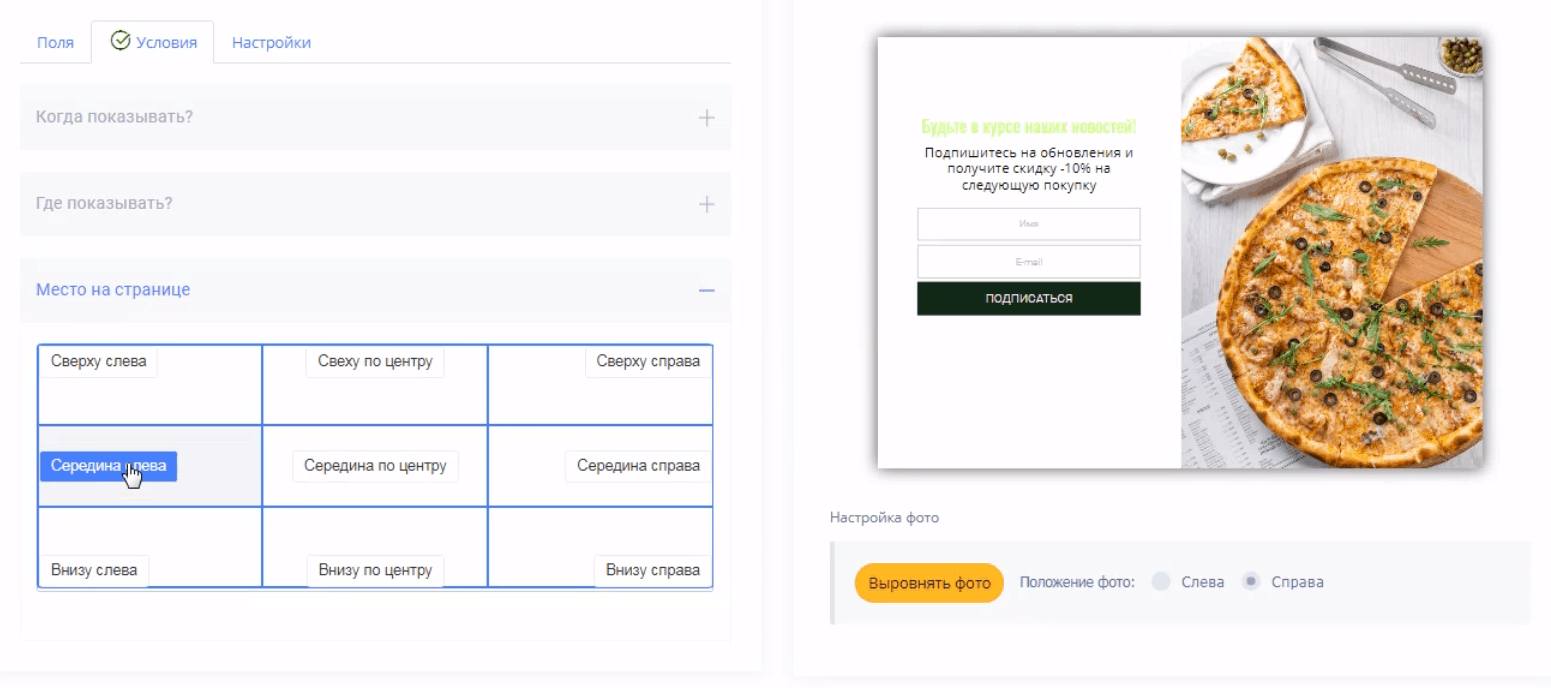
Во вкладке “Настройки” мы активируем или архивируем форму, показываем или скрываем кнопку “Закрыть” и прописываем список IP, где будет показываться форма. Можно выбрать все IP, свой IP или создать список для предварительного просмотра с коллегами и руководством. Далее, мы сохраняем форму.
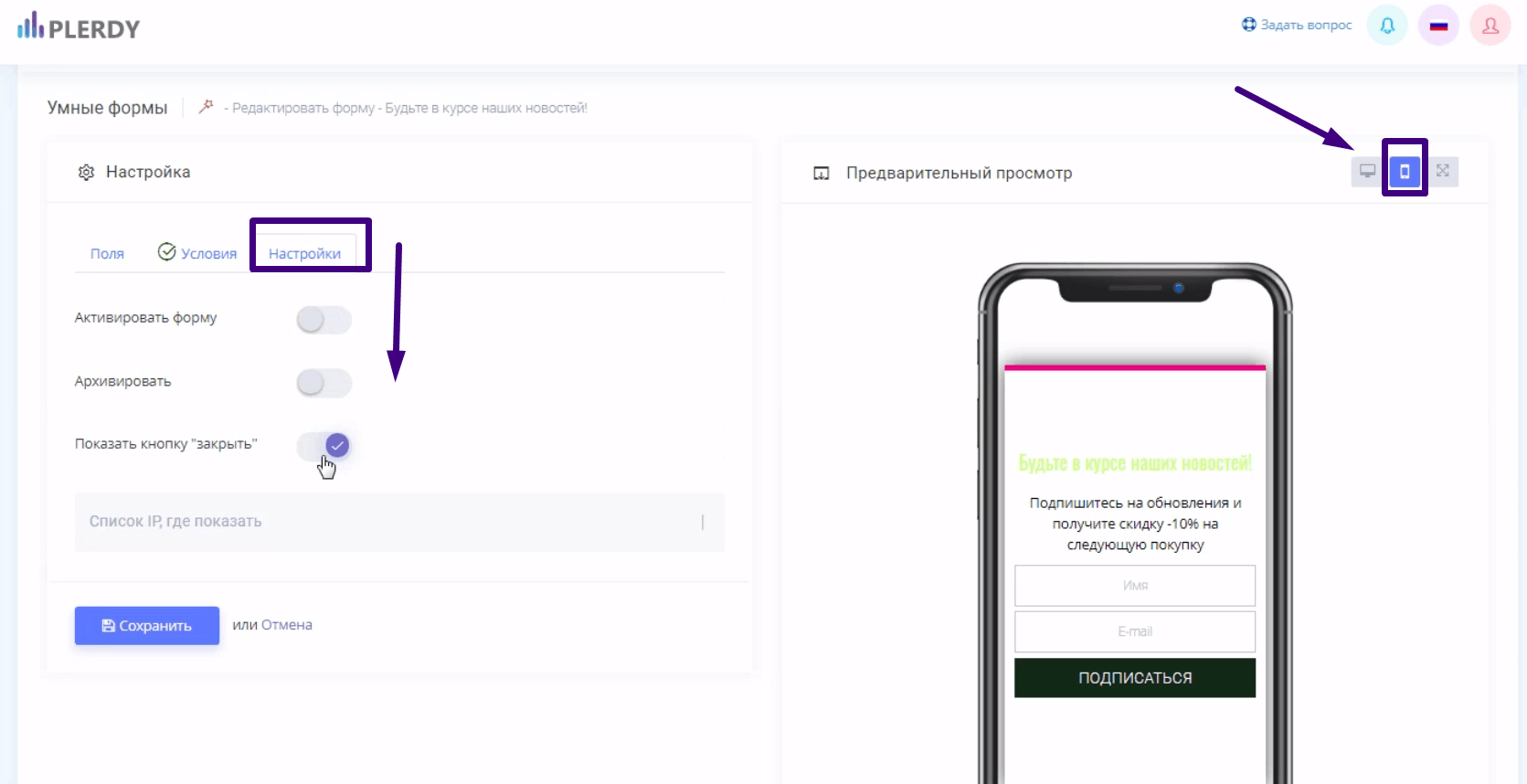
Все собранные лиды отображаются в графическом и табличном виде во вкладке “Список лидов”.
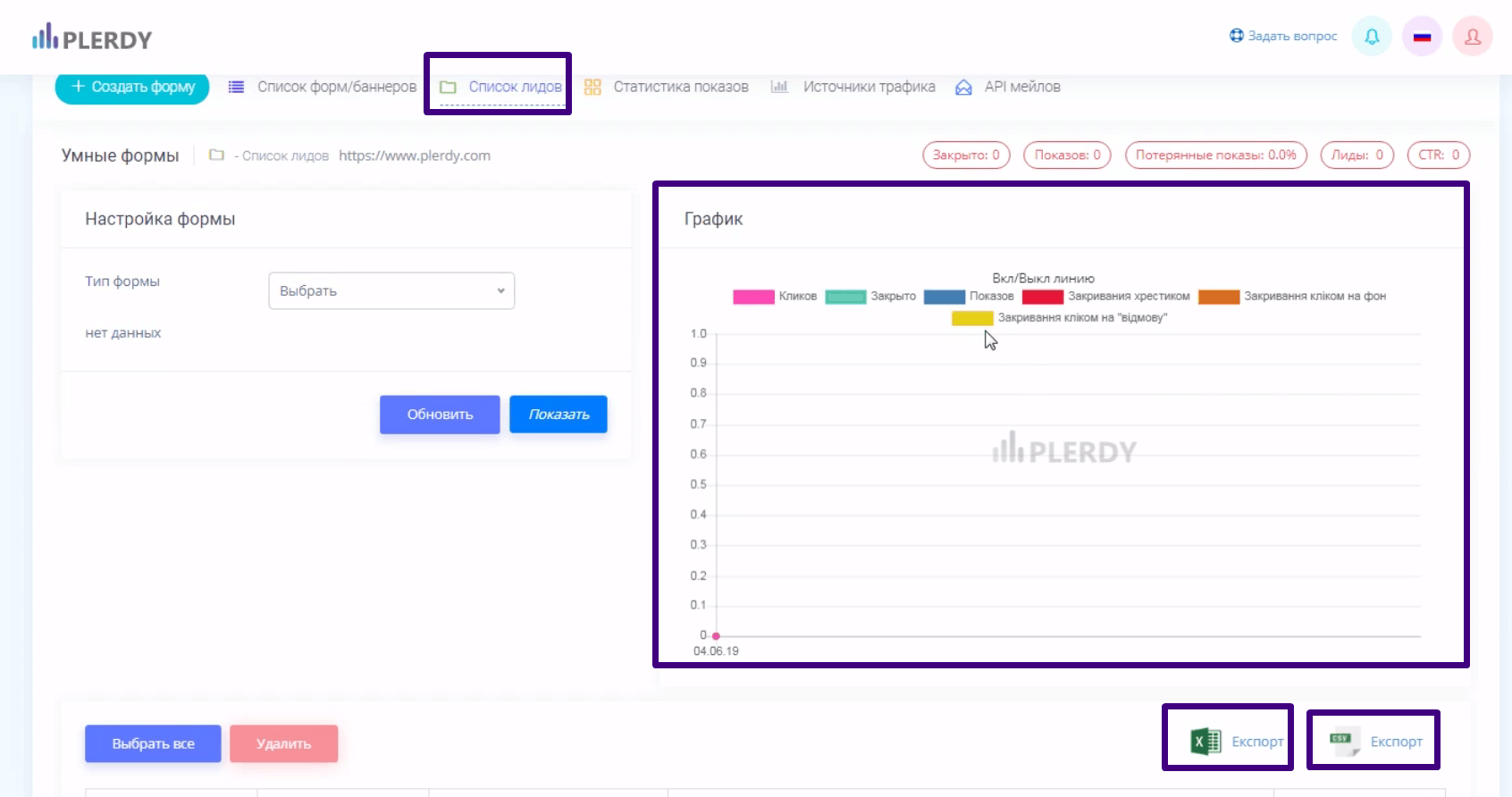
Здесь можно посмотреть статистику показов, кликов закрытий разными способами. Все данные есть возможность экспортировать в Excel или CSV-формате.
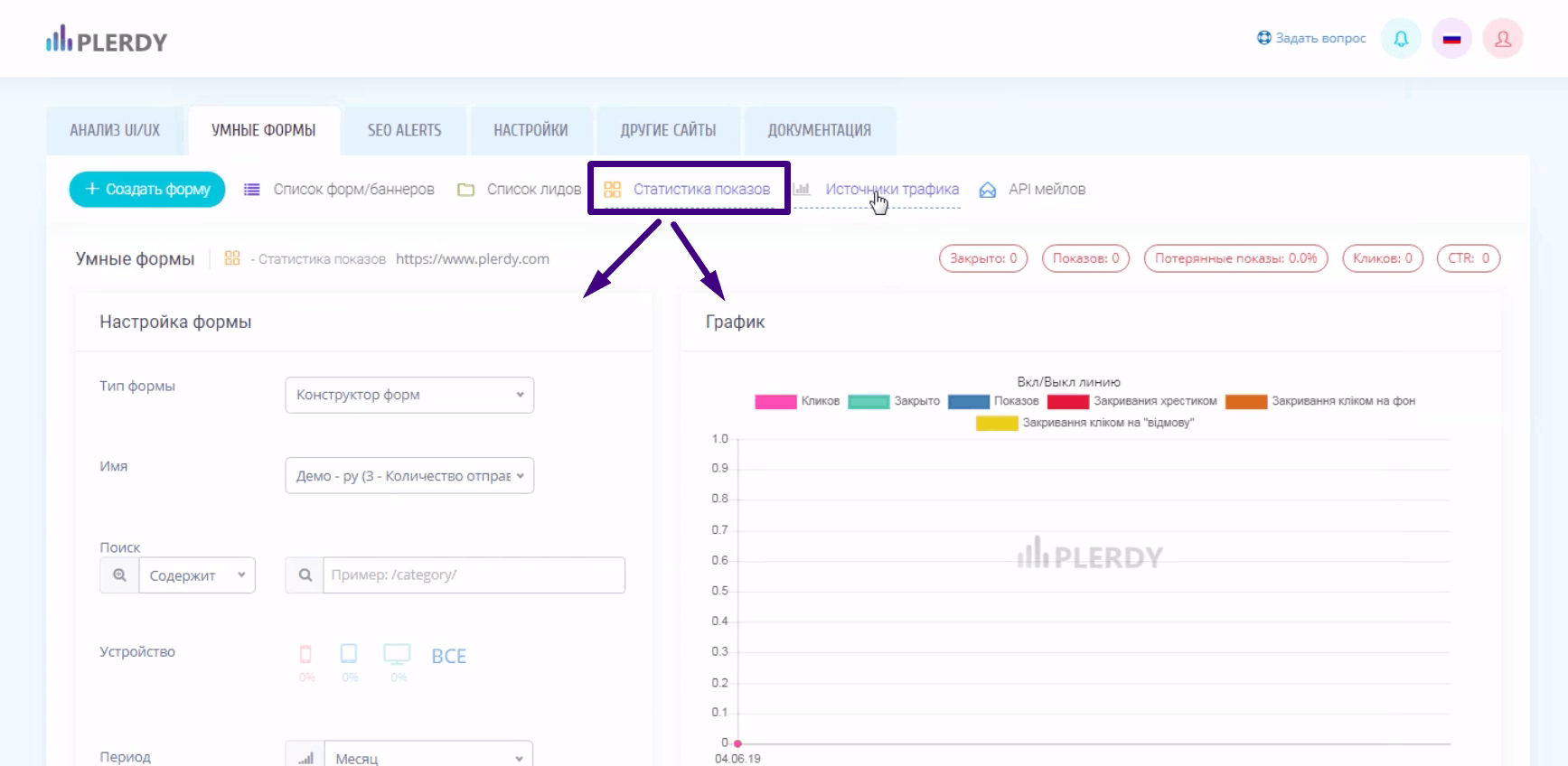
Кроме того, мы готовим отчет о статистике показов и источниках трафика.
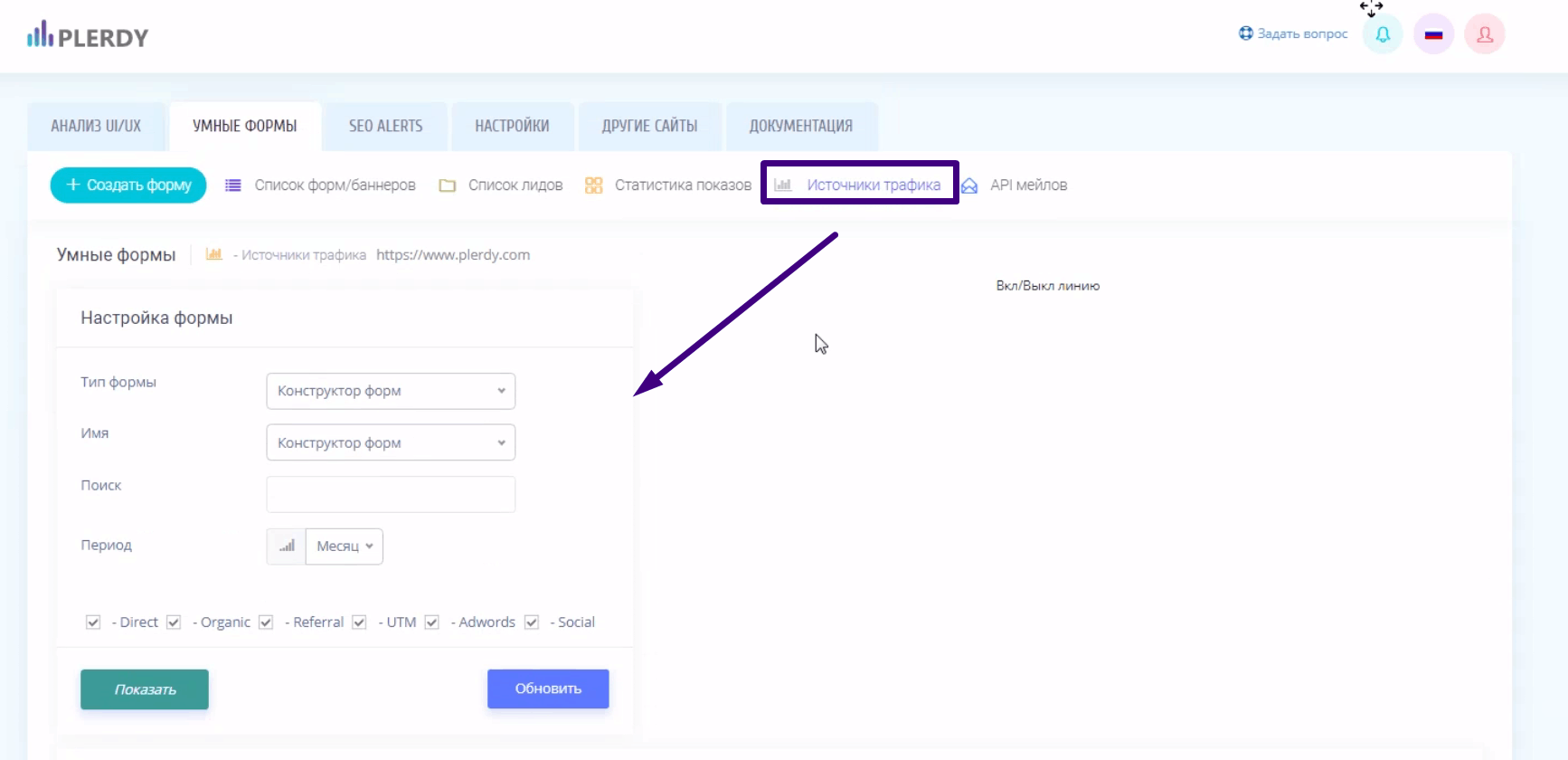
И последняя вкладка — “API-интеграция” с сервисами смс и e-mail’ рассылок, такими как MailChimp, SendPulse, Unisender, GetResponse, eSputnik, Sendgrid и CRM-система Bitrix 24. Если у вас другая CRM-система, мы подключаем ее на протяжении 2-4 рабочих дней при наличии API-интеграции с сервисом.
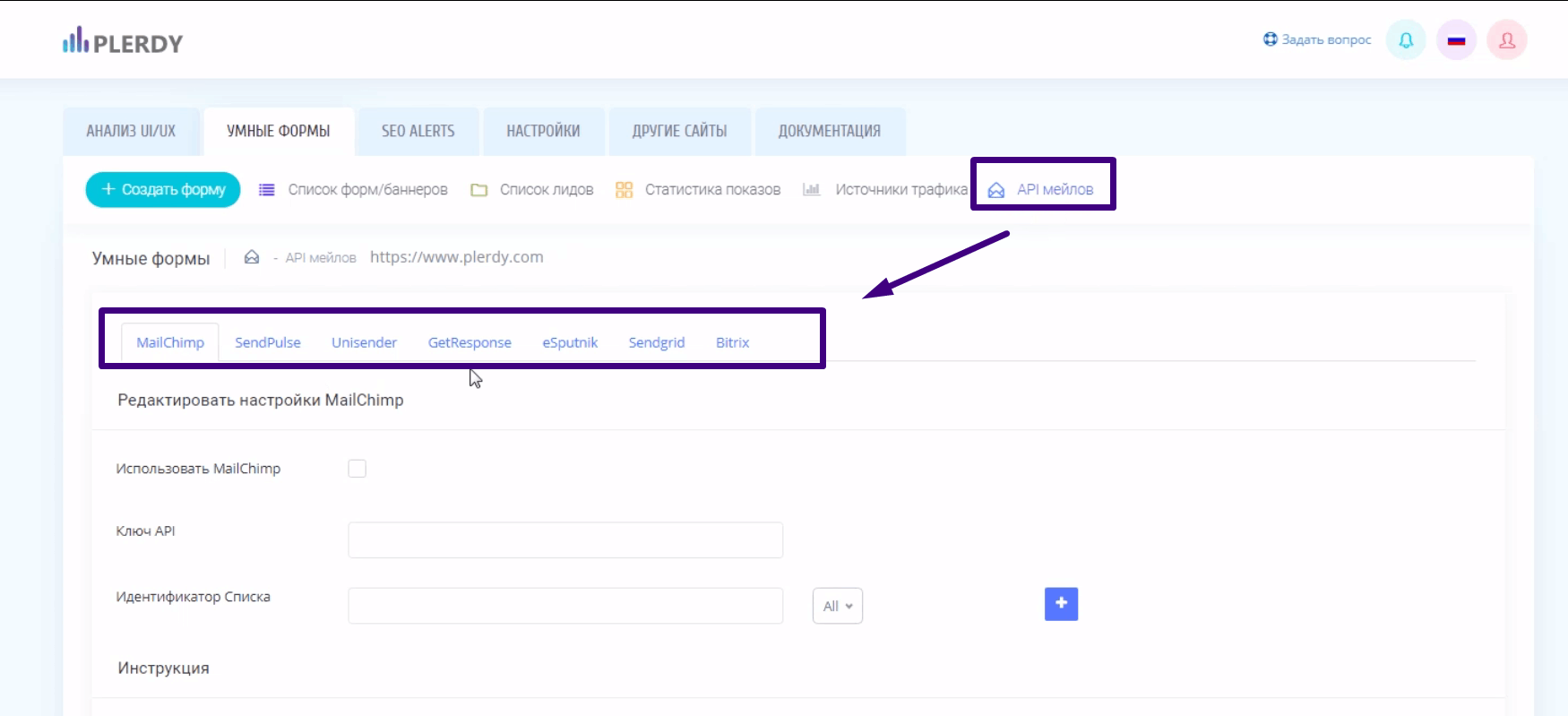
На данный момент это все возможности умных поп-ап форм. Функционал будет расширяться и дополняться.
Предлагаем вам ознакомиться с перечисленными функциями сервисов Plerdy собственноручно, воспользовавшись бесплатной версией нашего сервиса по ссылке: https://a.plerdy.com/auth/register
С дополнительными вопросами обращайтесь в комментарии или в нашу службу поддержки: https://www.plerdy.com/ru/contact-form/
